Bạn có cảm thấy mệt mỏi khi mở các tab Microsoft Edge và nhìn thấy cùng một phần nền buồn tẻ không? Nếu vậy, không cần tìm đâu xa. Microsoft Edge bao gồm nền hình ảnh và video hàng ngày. Bạn có thể bật tính năng này và thưởng thức nhiều video khác nhau trên màn hình khi duyệt.
Có lẽ bạn đã bật tính năng này và bạn muốn nền của mình trở lại giao diện đơn giản. Bài viết hôm nay sẽ chỉ cho bạn cách kích hoạt và vô hiệu hóa nền video trong Microsoft Edge.
Cách kích hoạt nền video trong Microsoft Edge
Nhìn thấy cùng một thiết lập hàng ngày trong Microsoft Edge có thể khiến bạn cảm thấy nhàm chán hoặc không có hứng thú. Nền video cho phép bạn tận hưởng trải nghiệm duyệt web thú vị và hấp dẫn hơn. May mắn thay, việc bật nền video trong Microsoft Edge rất nhanh chóng và dễ dàng. Để kích hoạt tính năng này, hãy làm theo các bước sau:
1. Khởi chạy Microsoft Edge.
2. Nhấp vào biểu tượng cài đặt trang ở góc trên cùng bên phải, sau đó chọn Edit Background.
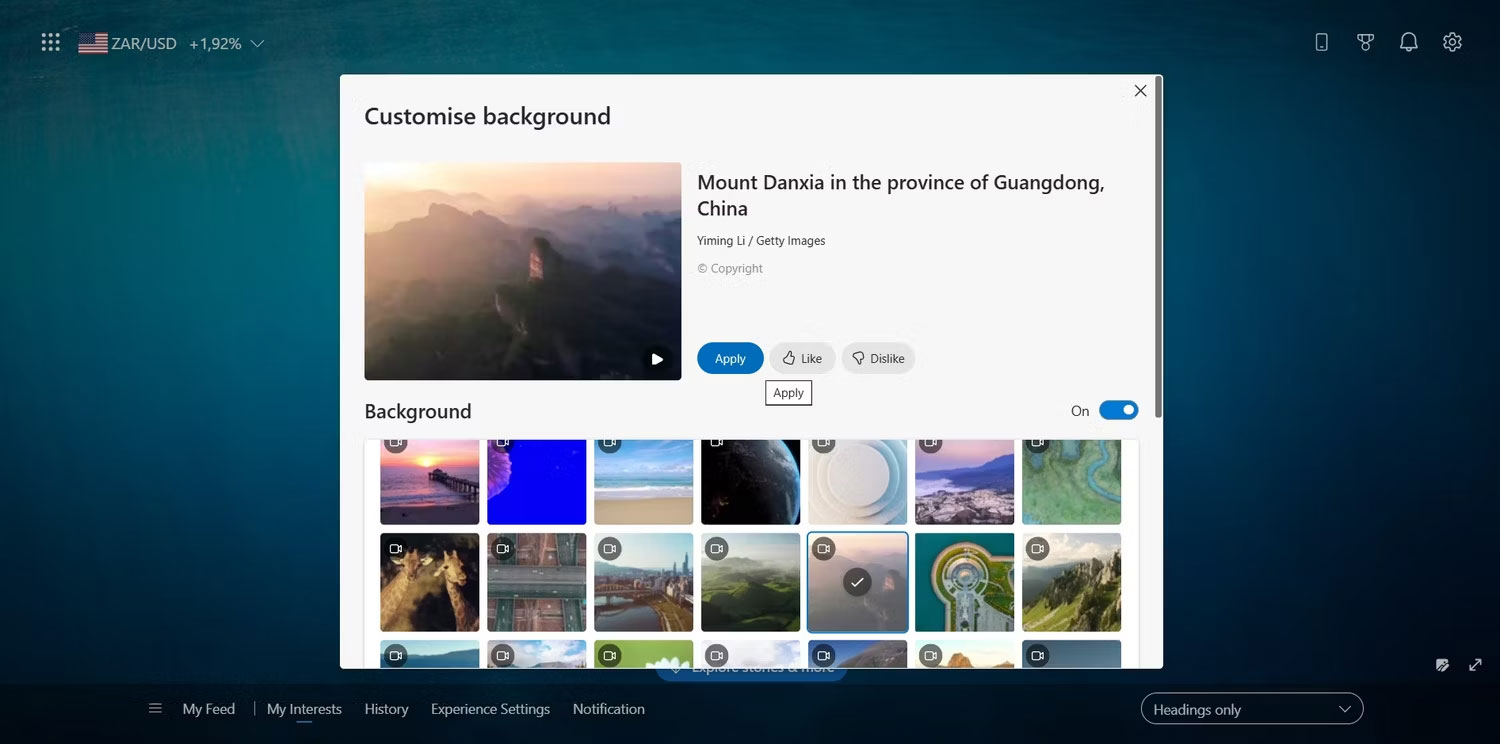
3. Chuyển đến video bạn muốn đặt làm nền, sau đó nhấp vào Apply.
4. Nếu bạn muốn bao gồm nền video trong vòng quay hàng ngày, hãy cuộn xuống và tìm mục Change new background daily.
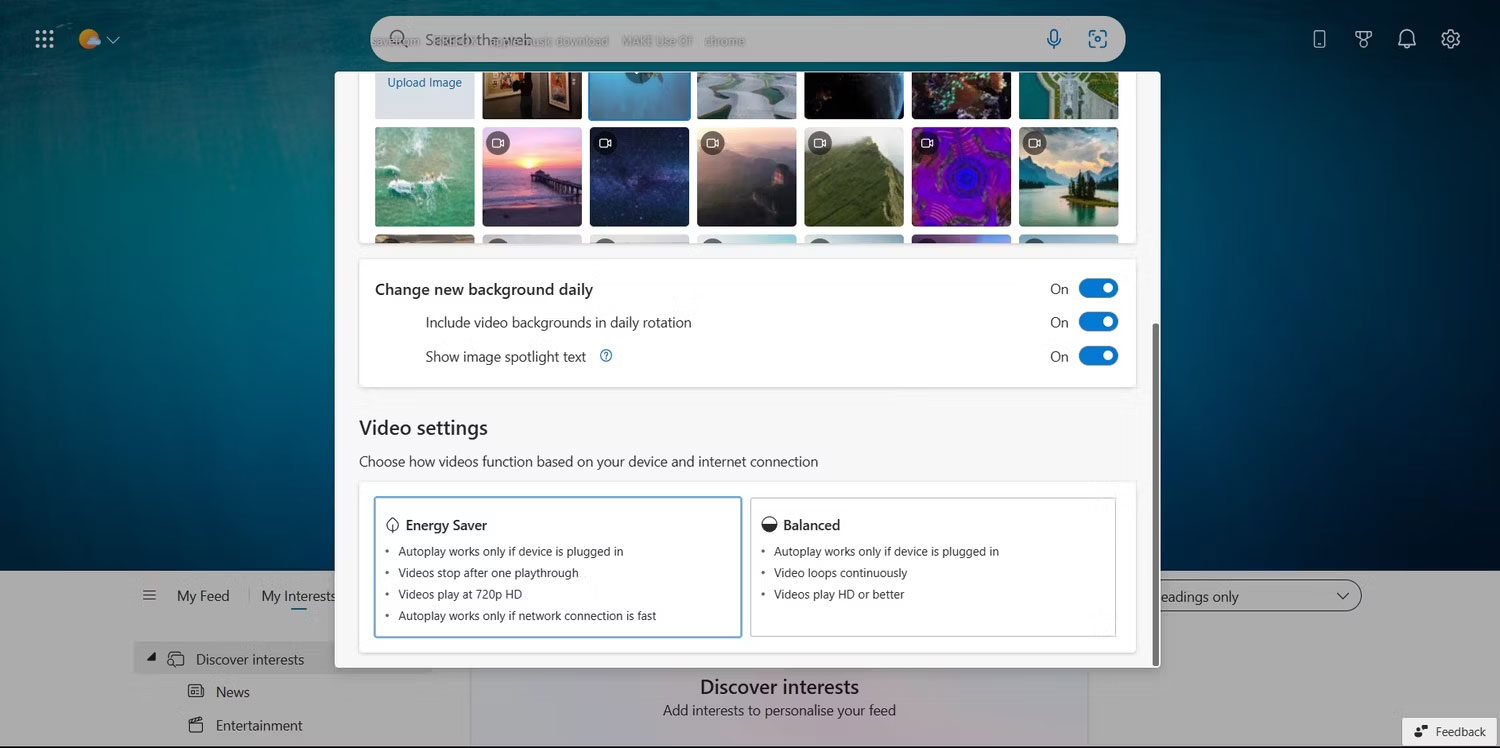
5. Bật tùy chọn để bao gồm nền video trong vòng quay hàng ngày.
Cách vô hiệu hóa nền video trong Microsoft Edge
Nếu muốn tận hưởng trải nghiệm duyệt web tối giản trong Microsoft Edge, bạn có thể tắt tính năng nền video bằng cách thực hiện như sau:
1. Mở Microsoft Edge.
2. Đi tới biểu tượng cài đặt trang ở góc trên cùng bên phải, sau đó chọn Edit Background.
3. Bạn có thể chọn một hình nền và nhấp vào Apply hoặc bạn có thể chuyển đến Background và nhấn vào công tắc chuyển đổi.
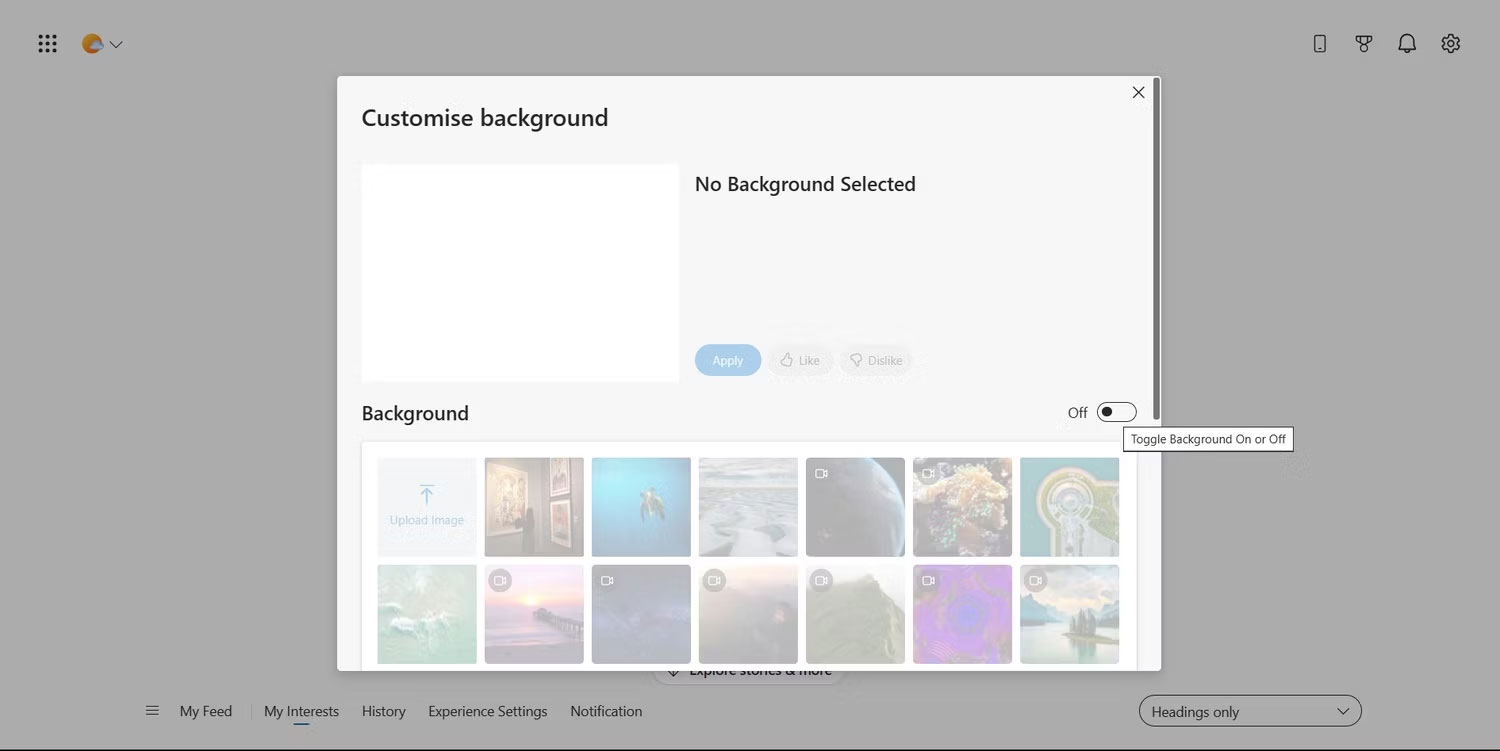
Nền video là một tính năng thú vị mà bạn có thể sử dụng để thúc đẩy năng suất khi duyệt web trên Edge. May mắn thay, các hướng dẫn được đề cập ở trên sẽ giúp bạn kích hoạt tính năng đó ngay lập tức. Và nếu muốn quay trở lại thiết lập đơn giản, bạn có thể dễ dàng tắt tính năng này. Nếu bạn đang tìm kiếm những cách khác để cải thiện trình duyệt của mình, thì Microsoft Edge có rất nhiều tính năng khác.
 Công nghệ
Công nghệ  AI
AI  Windows
Windows  iPhone
iPhone  Android
Android  Học IT
Học IT  Download
Download  Tiện ích
Tiện ích  Khoa học
Khoa học  Game
Game  Làng CN
Làng CN  Ứng dụng
Ứng dụng 






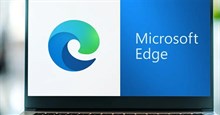











 Linux
Linux  Đồng hồ thông minh
Đồng hồ thông minh  macOS
macOS  Chụp ảnh - Quay phim
Chụp ảnh - Quay phim  Thủ thuật SEO
Thủ thuật SEO  Phần cứng
Phần cứng  Kiến thức cơ bản
Kiến thức cơ bản  Lập trình
Lập trình  Dịch vụ công trực tuyến
Dịch vụ công trực tuyến  Dịch vụ nhà mạng
Dịch vụ nhà mạng  Quiz công nghệ
Quiz công nghệ  Microsoft Word 2016
Microsoft Word 2016  Microsoft Word 2013
Microsoft Word 2013  Microsoft Word 2007
Microsoft Word 2007  Microsoft Excel 2019
Microsoft Excel 2019  Microsoft Excel 2016
Microsoft Excel 2016  Microsoft PowerPoint 2019
Microsoft PowerPoint 2019  Google Sheets
Google Sheets  Học Photoshop
Học Photoshop  Lập trình Scratch
Lập trình Scratch  Bootstrap
Bootstrap  Năng suất
Năng suất  Game - Trò chơi
Game - Trò chơi  Hệ thống
Hệ thống  Thiết kế & Đồ họa
Thiết kế & Đồ họa  Internet
Internet  Bảo mật, Antivirus
Bảo mật, Antivirus  Doanh nghiệp
Doanh nghiệp  Ảnh & Video
Ảnh & Video  Giải trí & Âm nhạc
Giải trí & Âm nhạc  Mạng xã hội
Mạng xã hội  Lập trình
Lập trình  Giáo dục - Học tập
Giáo dục - Học tập  Lối sống
Lối sống  Tài chính & Mua sắm
Tài chính & Mua sắm  AI Trí tuệ nhân tạo
AI Trí tuệ nhân tạo  ChatGPT
ChatGPT  Gemini
Gemini  Điện máy
Điện máy  Tivi
Tivi  Tủ lạnh
Tủ lạnh  Điều hòa
Điều hòa  Máy giặt
Máy giặt  Cuộc sống
Cuộc sống  TOP
TOP  Kỹ năng
Kỹ năng  Món ngon mỗi ngày
Món ngon mỗi ngày  Nuôi dạy con
Nuôi dạy con  Mẹo vặt
Mẹo vặt  Phim ảnh, Truyện
Phim ảnh, Truyện  Làm đẹp
Làm đẹp  DIY - Handmade
DIY - Handmade  Du lịch
Du lịch  Quà tặng
Quà tặng  Giải trí
Giải trí  Là gì?
Là gì?  Nhà đẹp
Nhà đẹp  Giáng sinh - Noel
Giáng sinh - Noel  Hướng dẫn
Hướng dẫn  Ô tô, Xe máy
Ô tô, Xe máy  Tấn công mạng
Tấn công mạng  Chuyện công nghệ
Chuyện công nghệ  Công nghệ mới
Công nghệ mới  Trí tuệ Thiên tài
Trí tuệ Thiên tài